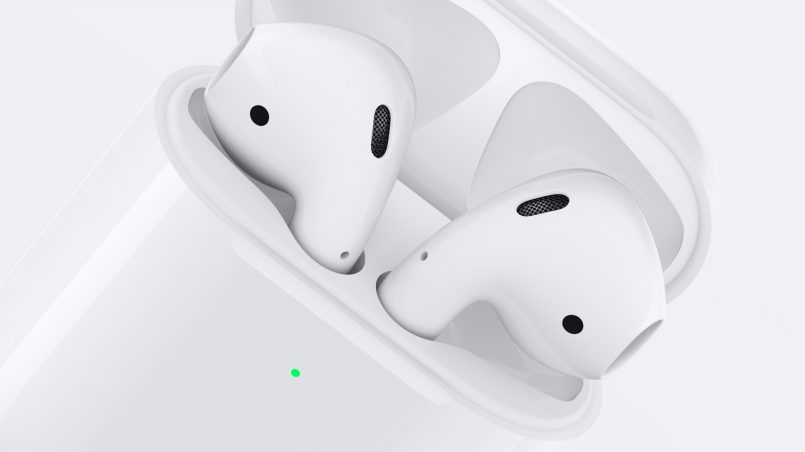AirPod’lar kullanım kolaylığı uzun pil ömürleri ve otomatik bağlantı özellikleri sayesinde büyük bir hayran kitlesi buldu. Diğer Apple ürünleriyle sorunsuz bir şekilde çalışırlar ve onları Apple ekosistemine yatırım yapan müşteriler için mükemmel hale getirir.
Elbette AirPod’ların kendi sorunları olabilir. AirPod’larınız harekete geçiyorsa veya yeni bir telefonunuz varsa AirPod’larınızı çalışır duruma getirmek için sıfırlamanız gerekebilir. Peki bunu nasıl yapacağız?
Apple AirPod’larda şarj kutusunun kapağının altında tek bir ışıklı gösterge bulunur. Belirli ışık kombinasyonları AirPod’larınızın o sırada nerede bulunduğuna bağlı olarak çeşitli sorunları gösterebilir.
Bir sıfırlama başlatmaya karar vermeden önce hangi sorunların farklı ışıklarla temsil edildiğini anlamak önemlidir.
-AirPod’lar kasalarındayken yeşil bir ışık görürseniz bu düzenli kullanım için yeterli pil ömrünün kaldığı anlamına gelir. Yeşil bir ışık görürseniz ve AirPod’larınız kasanın içinde değilse kasanın hala en az bir şarjı kalmış demektir.
-AirPod’lar şarj cihazına bağlandığında sarı ışık AirPod’larınızın şarj olduğunu gösterir. Ancak AirPod’lar o sırada kasada değilse bu ışık aynı zamanda kasanın birden az tam şarjı kaldığı anlamına da gelebilir.
Apple AirPod’ları Sıfırlama İşlemi
AirPod’larınızla ilgili sorun yaşıyorsanız donanımdan sıfırlamayı başlatmak genellikle sorunu çözecektir.
AirPod’ları sıfırlamak birçok yaygın sorun için hızlı bir çözüm olabilir. En önemlisi AirPod’ların sıfırlanması yalnızca AirPod’lardan birinin ses vermesi gibi pille ilgili sorunları veya tutarsız ses dağıtımını çözmek için yapılır. AirPod’ları sıfırlamak bağlantı sorunlarını da çözebilir.
Bu talimatlar hem eski nesil modeller hem de Airpods Pro için çalışacaktır.
İlk önce iPhone’unuza gidin ve Ayarlar’ı açın. Bluetooth’a dokunun ardından Airpods adınızın yanındaki ‘i’ye dokunun. Ardından “Bu cihazı unut” a dokunun.
-Kasanın üst kısmını kaldırın.
-Arkadaki düğmeyi basılı tutun.
-Işığın yanıp sönmesini bekleyin.
-Işık kırmızı renkte yanıp söndüğünde düğmeyi bırakın.
AirPod’larınızda neyin yanlış olduğunu belirlemenin tek yolu ışıklara güvenmek değildir.
Kasayı bağlı bir iOS cihazının yakınında açarsanız kasanın arkasındaki düğmeye basabilir ve pil durumunun bir ekranını açabilirsiniz. Bu size tam olarak ne kadar pil ömrü kaldığını söyleyecektir. Bunu ışıklar düzgün çalışmadığında her dizinin neyi gösterdiğini unutursanız veya güç kapatma zilini duyarsanız yapabilirsiniz.
AirPod’larınızın sesi boğuk geliyorsa kontrol etmeniz gereken ilk şey temiz olup olmadıklarıdır. Tekrar test etmeden önce kulak kiri toz ve diğer tüm kalıntılardan kurtulun. Alternatif olarak sıfırlama zahmetine girmeden önce AirPod’ları farklı cihazlarda deneyin.
Sorununuza bağlı olarak bağlantıya yardımcı olması için AirPod’larınızın adını her zaman değiştirebilirsiniz . AirPods kasanızı AirPod’lar hala içindeyken açın eşleştirildiği Apple Aygıtında Bluetooth ayarlarını açın ardından etrafında bir daire bulunan ‘i’ simgesine dokunun. AirPod’larınızın adını güncelleyin ve yeni bir cihaza yeniden bağlanmayı deneyin.
Önerilen Video: